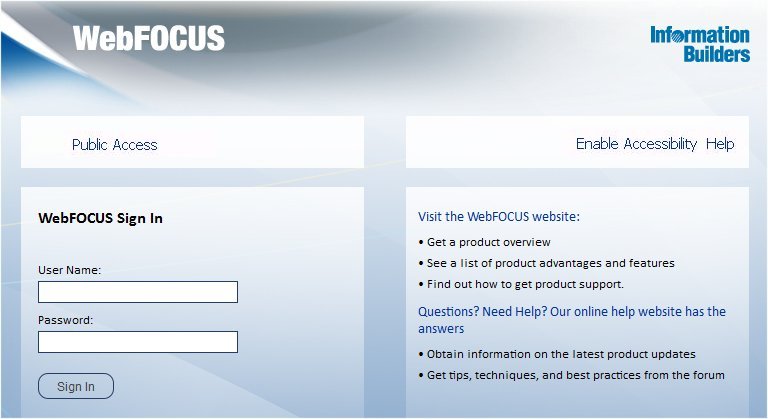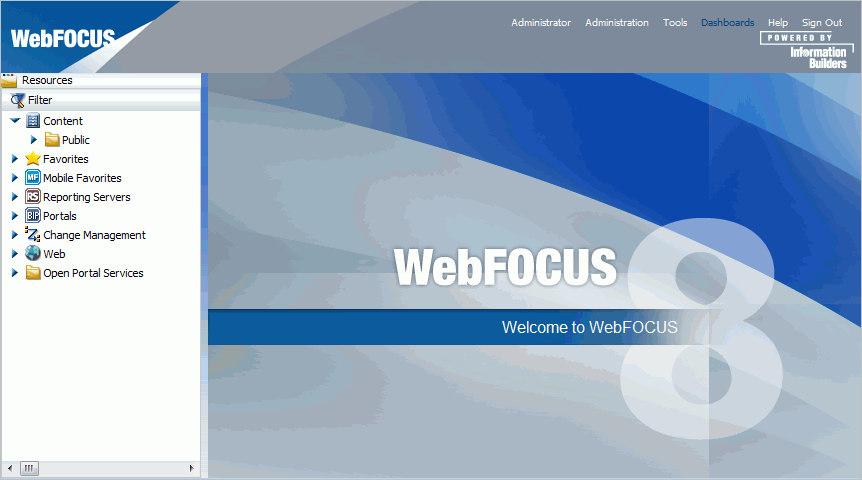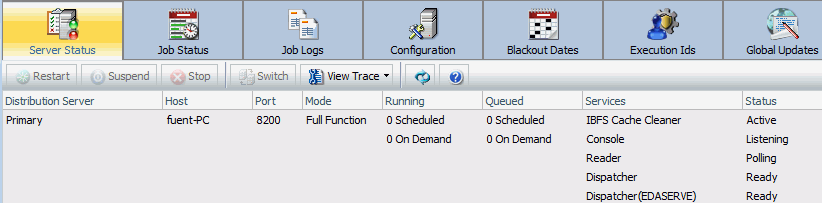Vérification ReportCaster
Après la création du référentiel, vous devriez tester le client WebFOCUS et la configuration ReportCaster.
Si vous rencontrez des problèmes pendant la vérification, consultez Dépannage de WebFOCUS et ReportCaster.
Assurez-vous que vous avez complété les procédures des chapitres suivants avant de démarrer le serveur de distribution.
Avant de démarrer ou de tester un serveur de distribution, les composant avec lesquels il communique doit être démarré. Les éléments inclus sont les suivants :
- Serveur Web
- Le serveur d'applications dans lequel l'application web WebFOCUS est déployée
- Serveur de Rapports WebFOCUS
- Serveur de base de données contenant les tables référentiel WebFOCUS
- Serveur de messagerie
- Serveur FTP (si utilisé)
x
Cette section décrit comment tester le Client WebFOCUS.
x
Comment : Tester le client WebFOCUS
-
Assurez-vous que les serveurs web et d'applications sont démarrés et configurés.
-
Allez à la page suivante en utilisant un navigateur :
http://hostname:port/ibi_apps/
où :
- hostname:port
Sont le nom d'hôte et le port HTTP du serveur Web ou du serveur d'applications. Si vous avez besoin du certificat SSL, utilisez le préfixe https au lieu du préfixe http.
La page de connexion WebFOCUS s'ouvre, comme le montre l'image suivante.
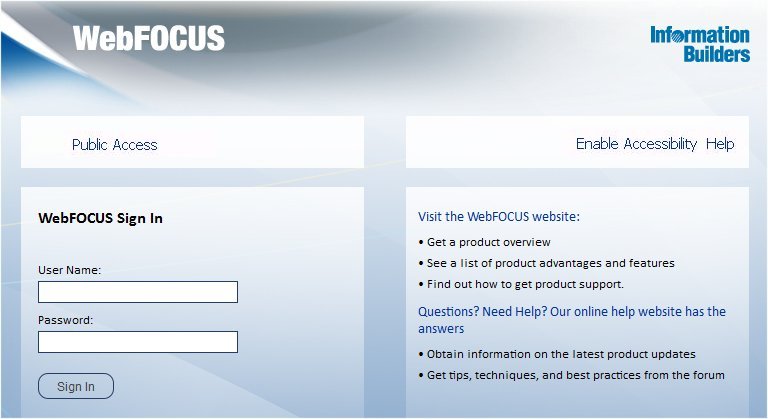
Remarque : si vous recevez une erreur 404, assurez-vous que votre serveur d'applications est démarré et que vous avez déployé l'application WebFOCUS. Pour plus d'informations sur la configuration de votre serveur d'applications, consultez Installation de WebFOCUS Client.
-
Entrez les informations de connexion par défaut suivantes :
- Nom d'utilisateur : admin
- Mot de passe : admin
Remarque : si vous rencontrez une erreur nom d'utilisateur mot de passe invalide, assurez-vous que le référentiel WebFOCUS a été créé et qu'il contient bien les données table initiales.
-
Cliquez sur Connexion.
La page WebFOCUS BI Portal s'ouvre, comme le montre l'image suivante.
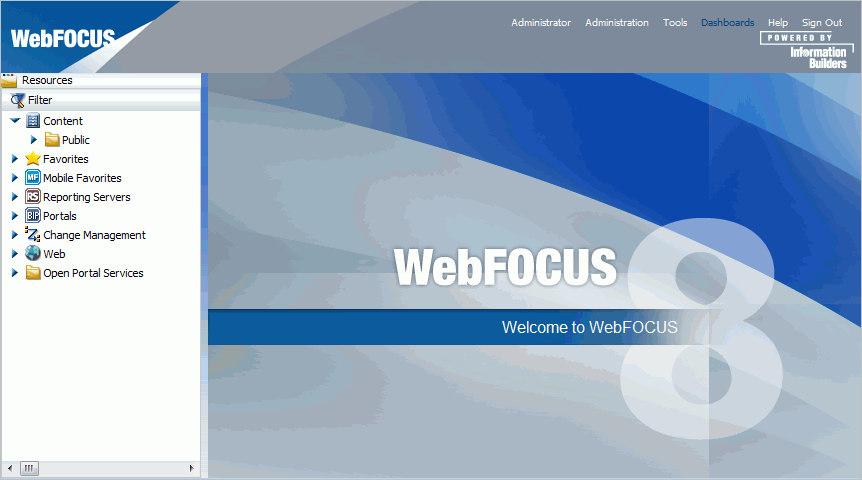
Vous pouvez champ changer les informations de connexion par défaut en utilisant l'utilitaire Centre de Sécurité. Pour y parvenir, cliquez sur Outils depuis le menu supérieur, puis Centre de sécurité. Pour plus d'informations, consultez le manuel Administration et Sécurité WebFOCUS.
xDémarrage et arrêt du Serveur de distribution ReportCaster
Cette section décrit comment démarrer et arrêter le Serveur de distribution ReportCaster.
x
Comment : Démarrez le serveur de distribution depuis le shell OMVS.
Pour démarrer le serveur de distribution, utilisez la procédure suivante :
-
Allez au répertoire suivant :
/install_directory/ibi/WebFOCUS81/ReportCaster/bin
-
Entrez la commande suivante et appuyez sur Entrée :
./schbkr &
Lorsque le serveur de distribution démarre, la sortie que vous recevez est similaire à la suivante, en fonction des composants qui sont installés :
Console is listening on port: 8200
Reader ready
Dispatcher ready
Console ready
Lorsque la ligne Console Ready apparaît, le serveur de distribution est bien démarré.
Remarque : le serveur de distribution va démarrer en mode console s'il ne peut pas se connecter au référentiel, ou si le référentiel est dédié à une version plus ancienne. ReportCaster doit obligatoirement utiliser un référentiel WebFOCUS 8.1 valide.
x
Comment : Démarrer le serveur de distribution
Pour arrêter le serveur de distribution, utilisez la procédure suivante :
-
Allez au répertoire suivant :
/install_directory/ibi/WebFOCUS81/ReportCaster/bin
-
Entrez la commande suivante et appuyez sur Entrée :
./stopit
-
Attendez quelques minutes. L'arrêt du serveur de distribution peut prendre un certain temps. Puis, utilisez la commande suivante pour confirmer que le serveur de distribution est bien arrêté :
netstat -a | grep 8200
où :
- 8200
est le port du serveur de distribution.
Si vous recevez la réponse LISTEN:
tcp 0 0 *:8200 *:* LISTEN
Dans ce cas, le serveur de distribution n'a pas encore été arrêté. Patientez quelques minutes, puis réessayez. S'il n'est toujours pas arrêté, vous pouvez tuer le processus manuellement. Pour y parvenir, connectez-vous en tant que root et lancez
netstat -nlp | grep 8200
Puis, tuez le processus qui apparaît à la fin de la ligne.
x
Comment : Démarrer le serveur de distribution pour la production
Lorsque vous utilisez le serveur de distribution en production, vous devriez le démarrer via la commande nohup. Ceci assure que le serveur de distribution est toujours en cours d'exécution si vous fermez telnet ou des sessions SSH. Pour ce faire :
-
Naviguez vers le répertoire suivant :
/install_directory/ibi/WebFOCUS81/ReportCaster/bin
-
Entrez la commande suivante et appuyez sur Entrée :
nohup ./schbkr &
La sortie est écrite dans un fichier nohup.out.
xVérification de ReportCaster
Après le démarrage du Serveur de distribution ReportCaster, tester la configuration ReportCaster en accédant aux interfaces ReportCaster.
x
Comment : Vérifier le démarrage du serveur de distribution ReportCaster
-
Démarrez le Serveur de distribution ReportCaster et tous ses composants, si nécessaire.
-
Connectez-vous au portail WebFOCUS Business Intelligence, puis sélectionnez Console ReportCaster dans le menu Outils.
La Console ReportCaster s'ouvre, comme le montre l'image suivante.
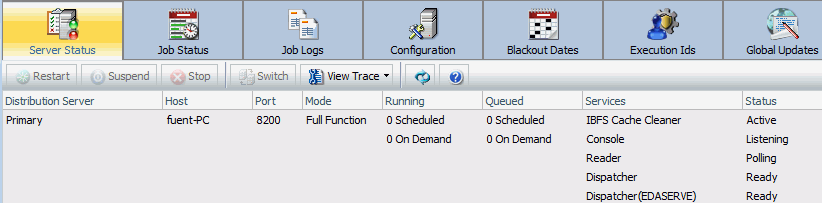
-
Vérifiez que le serveur de distribution est démarré sur l'hôte et le port spécifié dans votre configuration.